如何解决无法在Windows 10中进入安全模式的问题

在下面的文章中,我们将讨论进入安全模式的众多方法。但是,在讨论这些方法之前,了解Windows 10中的安全模式是什么,以及无法进入安全模式会带来什么不利影响十分重要。安全模式确实有很多优点,特别是在对一个系统进行基本更改时,它具有不可比拟的优越性。
对于那些已经使用Windows 8或Windows 8.1一段时间的人来说,进入安全模式的原始方式是失效的。人们发现在启动时按F8键或Shift + F8键的组合并不能进入安全模式。之所以发生这种情况,是因为启动过程变得比原先的版本更快,这一道理也适用于Windows 10。但是,当人们无法在Windows 10中进入安全模式时,也不需要感到惊慌,因为我们还有许多其他方法可以进入安全模式。
Windows 10中的安全模式:
对于已升级到Windows 10的用户,他们必须意识到这一过程与Windows 8非常相似。如下图所示,Windows 10安全模式使用必要的驱动程序和服务来运行并完成工作。那么,当人们无法进入安全模式时该怎么做?
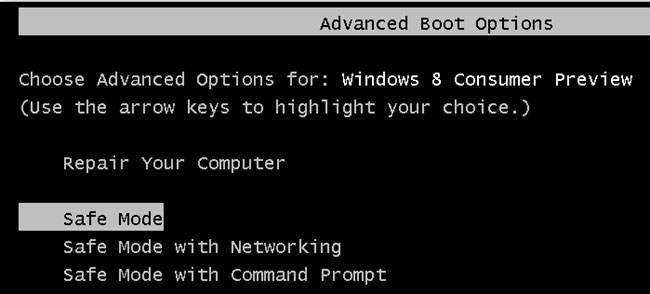
方法1:使用系统配置工具
方法一个方法很简单,就是使用系统配置,这可以帮助我们轻松解决无法进入安全模式的问题。在大多数计算机系统中,此工具的可执行名称为msconfig.exe。
1.在Windows 10中启动系统配置的最快方法是使用“运行”窗口。用户可以通过按Windows按钮+ R键,然后在出现的文本字段中写入“msconfig”并按Enter或单击确定来实现。

2.有另一种访问系统配置工具的方法,可以使用Cortana完成。使用Cortana的搜索字段,输入以下单词“system configuration”。点击系统配置工具应用程序即可。
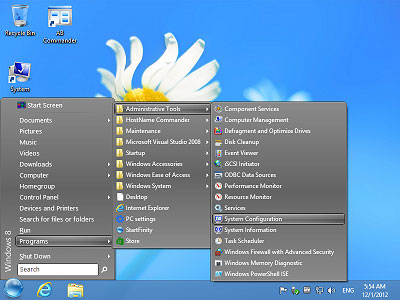
3.然后,用户需要将“引导选项”部分切换到“引导”选项卡,选择“安全引导”选项。然后点击确定。

4.然后,用户将受到Windows 10的指导,它将要求重新启动设备以便进行新设置。如果计算机上有某些未保存的文件,请选择“退出将重新启动”。否则,立即重启,设备将自动进入“安全模式”。
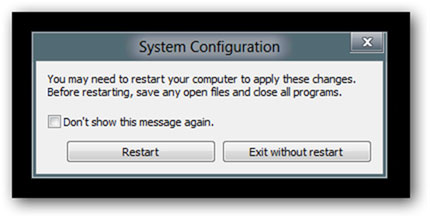
方法2:使用Shift + Restart组合:
即使按照上述步骤操作后仍无法进入安全模式怎么办?现在向大家介绍使用Shift + Restart的组合键的方法:
1.打开“开始”菜单,然后单击或点击“电源”按钮。
2.按住Shift键,单击“重新启动”。
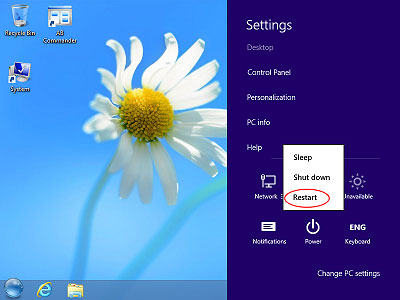
3.也可以使用“登录”屏幕中的Shift + Restart组合。
4.然后Windows 10将重新启动,用户需要选择'疑难解答'选项。
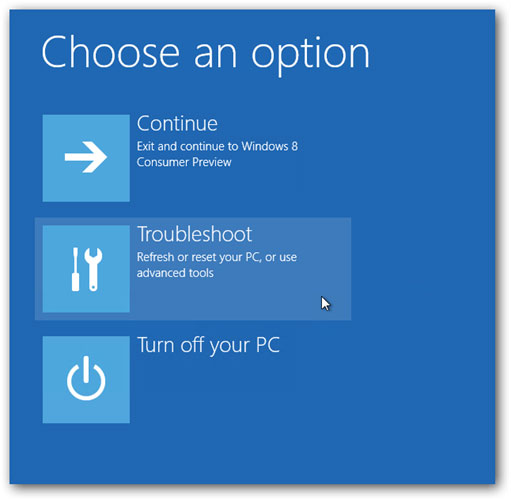
5.在“疑难解答”屏幕后,选择“高级选项”。
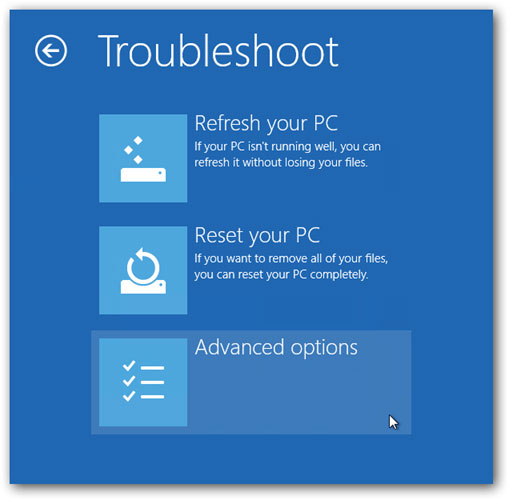
6.出现“高级选项”屏幕后,选择“启动设置”。
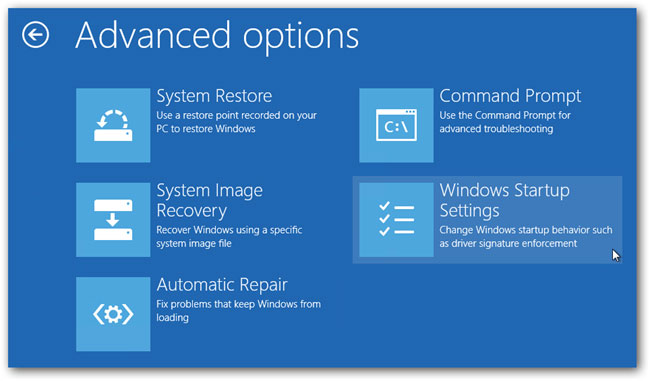
7.用户将收到来自Windows 10的通知,要求重新启动设备以进行高级启动选项的更改。这些包括启用安全,模式,按下和重新启动。
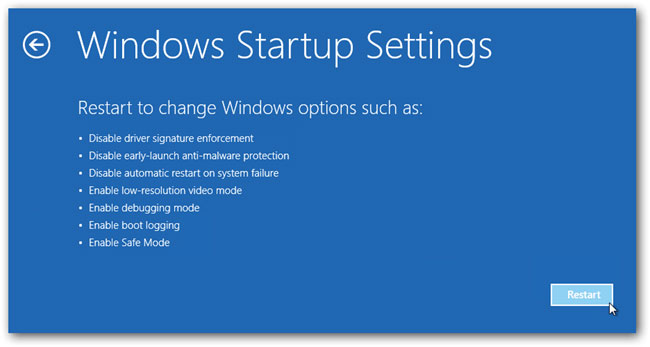
8. Windows 10重新启动完成后,用户可以选择要启用的引导选项。可以通过以下三种方法进入安全模式。首先,按F4键,对于带网络连接的安全模式,然后按F5,最后,使用命令提示符启用安全模式按F6。
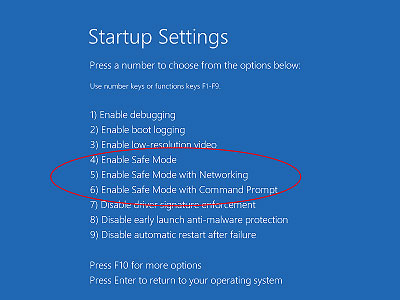
方法3:从恢复驱动器启动
用户也可以使用“Recovery Drive”应用程序创建系统恢复USB驱动器。
1.创建USB恢复驱动器后,用户可以使用它来启动Windows 10设备,并在显示加载内容的通知时执行此操作。
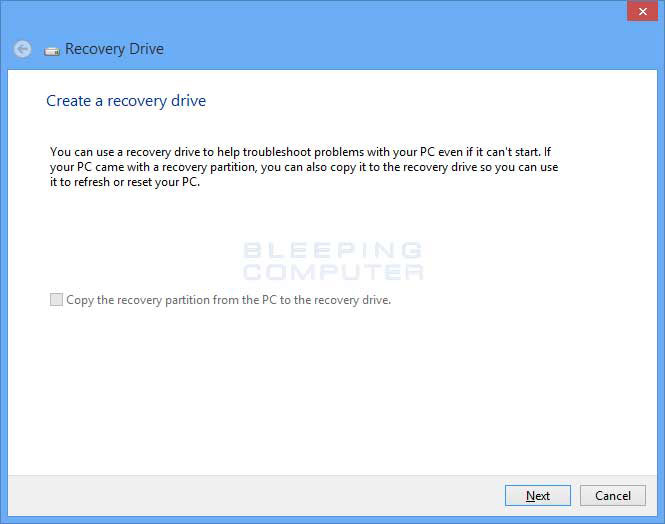
2.在方法一个屏幕上,用户需要选择键盘的布局。只要选自己使用的那些,如果未列出,请按“查看更多键盘布局”以获取可用的布局列表。
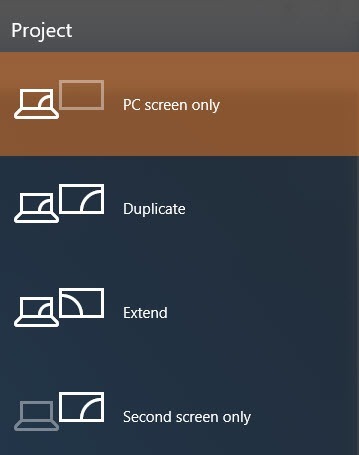
3.在“选择选项”屏幕上选择键盘布局后,选择“疑难解答”。
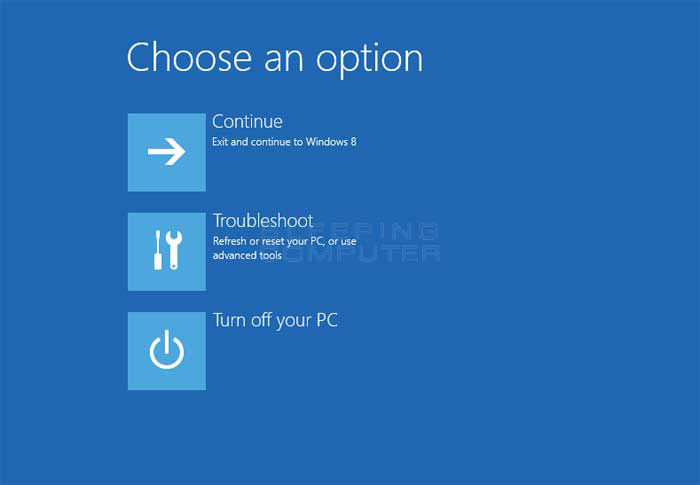
方法4:使用F8或Shift + F8:
Windows 7及之前版本的系统用户可以在加载Windows之前按F8,然后打开“高级启动选项”窗口,选择以安全模式启动Windows 7。
有无数的门户网站会建议用户在Windows开始加载之前按Shift + F8,这样就可以进入恢复模式,从而访问安全模式。但即使这些命令由Microsoft提供,理论上可以在Windows 10上使用,但问题关键在于Shift + F8和F8根本不起作用。因为如果我们的计算机具有UEFI BIOS和快速SSD驱动器,就无法通过使用组合键中断引导过程。有些用户告诉我们,在旧款PC上,特别是那些拥有经典BIOS且没有SSD Drive的用户,可能会需要使用这些密钥。
如果在计算机安全模式操作过程中意外丢失了数据,也不必担心,万兴恢复专家可以给我们最好的帮助。
安全可靠的计算机数据恢复软件
- 有效,安全,完整地从任何存储设备中恢复丢失或删除的文件,照片,音频,音乐,电子邮件。
- 支持从回收站,硬盘驱动器,存储卡,闪存驱动器,数码相机和便携式摄像机恢复数据。
- 支持恢复突发删除,格式化,硬盘损坏,病毒攻击,系统崩溃等不同情况下遗失的数据。
结语:
Windows中安全模式无法访问的一个主要原因可能是由于快速启动过程。不过使用上述步骤,用户可以解决此无法进入安全模式的问题。重要的是要了解Windows的最新版本,即Windows 10,与之前的版本的异同。只要掌握方法,访问安全模式可以非常简单。
